Mit Nextcloud und dem High Performance Backend (HPB: Nextcloud Talk-App und Nextcloud Signaling-Server), können Sie Präsentationen, Desktopsharing, Videokonferenzen, Telefonate und Chats – alles mit Ihrer selbstgehosteten Nextcloud – sicher und datenschutzkonform anbieten und federiert mit anderen Anwendern anderer Cloudinstanzen kommunizieren. Zudem können Sie Ihre Meetings mittels des Nextcloud Recordingservers aufzeichnen und über die Nextcloud bereitstellen.
Zögern Sie nicht länger und zeigen Sie WhatsApp, Skype, Teams und Anderen, wie sichere Kommunikation einfach funktioniert.
Ein dedizierter Server, basierend auf Ubuntu 24.x LTS (x86_64) oder Debian 12 (x86_64) wird sowohl aus Last-, als auch aus Performancegründen benötigt.
Der Signalingserver ist über eine eigene (Sub-)Domain aus dem Internet erreichbar und sollte diese Mindestvoraussetzungen erfüllen: Ubuntu 24.x LTS o. Debian 12, 4 CPU Cores, 16GB RAM und 1GBit/s (up/down).
Auch auf schwächerer Hardware lässt sich der Signaling Server betreiben, es kann allerdings zu Einbußen bzgl. der Performance und der Konferenzteilnehmeranzahl kommen.
Letzte Aktualisierungen:
» 21. Januar 2025
– Ab sofort mit Nextcloud Recording Server
Hinweis:
Wir empfehlen aus Performance- und Kompatibilitätsgründen drei separate Server!
Also einen dedizierten Nextcloud Server, einen dedizierten Nextcloud Signaling-Server mit Recording Backend und einen dedizierten coturn-Server.
Beginnen wir nun und melden uns per SSH und als Benutzer mit sudo-Berechtigungen am System an.
sudo -sTragen Sie Ihre öffentliche/statische IP-Adresse und ihre Domäne in die Datei /etc/hosts ein:
nano /etc/hosts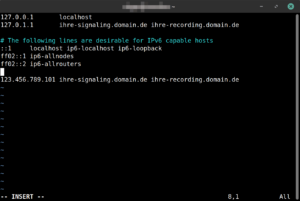
...
127.0.1.1 ihre-signaling.domain.de ihre-recording.domain.de
...
<öffentliche IP-Adresse> ihre-signaling.domain.de ihre-recording.domain.deÖffnen Sie den Port 80/tcp und Port 443/tcp in Ihrer UFW (Firewall),
ufw allow 80/tcp comment "LetsEncrypt"
ufw allow 443/tcp comment "Nextcloud HPB"
ufw allow 32769:65535/udp comment "Nextcloud HPB"Für die Einrichtung der benötigten Komponenten werden unterschiedliche Keys benötigt. In Ergänzung zum coturn-Secret generieren wir noch vier weitere Keys:
| Schlüssel | Befehl zum Generieren |
|---|---|
| TURN/static-auth-secret (siehe coturn-Anleitung » … coturn-secret) | openssl rand -hex 32 |
| JANUS-API-KEY | openssl rand -base64 16 |
| HASH-KEY | openssl rand -hex 16 |
| BLOCK-KEY | openssl rand -hex 16 |
| Nextcloud-SECRET-KEY | openssl rand -hex 16 |
| INTERNAL-SECRET | openssl rand -hex 32 |
| RECORDING-SECRET | openssl rand -hex 32 |
Wir fahren mit der Installation notwendiger Softwarereleases fort:
- git
- go 1.23.4
- make
- protobuf-compiler >= 3
cd /usr/local/src
UBUNTU 24 (x86_64):
wget http://ubuntu-master.mirror.tudos.de/ubuntu/pool/universe/libs/libsrtp2/libsrtp2-1_2.5.0-3build1_amd64.deb
DEBIAN 12 (x86_64):
wget http://ftp.de.debian.org/debian/pool/main/libs/libsrtp2/libsrtp2-1_2.6.0-1_amd64.debUBUNTU 24 und DEBIAN 12:
wget https://go.dev/dl/go1.23.4.linux-amd64.tar.gz
tar -xvf go1.23.4.linux-amd64.tar.gz
mv go /usr/localÖffnen Sie die Datei
nano /root/.bashrcund fügen Sie Folgendes am Ende ein:
[…]
export GOROOT=/usr/local/go
export GOPATH=$HOME/go
export PATH=$GOPATH/bin:$GOROOT/bin:$PATHSchließen Sie die Datei und lesen Sie diese neu ein:
source /root/.bashrcFahren Sie fort:
apt install -y libnspr4 libnss3 socat
dpkg -i libsrtp2*.debUm den Sgnaling-Server installieren zu können müssen wir diesen selbst Kompilieren:
apt install -y git make protobuf-compiler cd /etc/ git clone https://github.com/strukturag/nextcloud-spreed-signaling.git cd /etc/nextcloud-spreed-signaling make build
Nach wenigen Minuten ist der build abgeschlossen und die Konfiguration wird angepasst:
cd /etc/nextcloud-spreed-signaling
cp server.conf.in server.conf
nano server.conf
Die gesamte server.conf-Datei soll ohne die Defaultwerte wie folgt aussehen:
[http]
listen = 127.0.0.1:8080
[https]
certificate = /etc/nginx/ssl/server.crt
key = /etc/nginx/ssl/server.key
[app]
debug = false
[sessions]
hashkey = <hash-key>
blockkey = <block-key>
[clients]
internalsecret = <internal-secret>
[backend]
backends = backend1
allowall = false
secret = <nextcloud-secret-key>
timeout = 10
connectionsperhost = 8
[backend1]
url = https://ihre-nextcloud.domain.de
secret = <nextcloud-secret-key>
[nats]
url = nats://localhost:4222
[mcu]
type = janus
url = ws://127.0.0.1:8188
[turn]
apikey = <janus-api-key>
secret = <TURN/static-auth-secret>
servers = turn:ihre-coturn.domain.de:443?transport=udp,turn:ihre-coturn.domain.de:443?transport=tcp
[geoip]
[geoip-overrides]
[stats]
Speichern und verlassen Sie diese Datei. Es folgt die Janus Installation
apt install -y janus
gefolgt von der Konfiguration
nano /etc/janus/janus.jcfg
Passen Sie die Konfiguration wie folgt an:
nat: {
stun_server = ihre-coturn.domain.de"
stun_port = 443
...
full_trickle = true
...
turn_rest_api_key = "<JANUS-API-KEY>"
...
Janus wird nur lokal angesprochen und daher wie folgt konfiguriert:
nano /etc/janus/janus.transport.http.jcfg
...
interface = "lo"
...
Ebenfalls für den Websocket
nano /etc/janus/janus.transport.websockets.jcfg
...
ws_interface = "lo"
...
Um sowohl NATS als auch das Recording Backend verwenden zu können, bereiten wir das System noch für Docker-CE vor:
apt remove docker docker-engine docker.ioapt install -y apt-transport-https ca-certificates curl software-properties-commonUbuntu:
curl -fsSL https://download.docker.com/linux/ubuntu/gpg | gpg --dearmor -o /usr/share/keyrings/docker-archive-keyring.gpg echo "deb [arch=amd64 signed-by=/usr/share/keyrings/docker-archive-keyring.gpg] https://download.docker.com/linux/ubuntu $(lsb_release -cs) stable" | sudo tee /etc/apt/sources.list.d/docker.list > /dev/null
DEBIAN:
curl -fsSL https://download.docker.com/linux/debian/gpg | sudo gpg --dearmor -o /usr/share/keyrings/docker-archive-keyring.gpg
echo "deb [arch=amd64 signed-by=/usr/share/keyrings/docker-archive-keyring.gpg] https://download.docker.com/linux/debian $(lsb_release -cs) stable" | sudo tee /etc/apt/sources.list.d/docker.list > /dev/nullUbuntu und Debian:
apt update && apt install -y docker-ceLaden Sie nun NATS und das Nextcloud Recording-Backend als Docker herunter:
docker pull nats:latest
docker run --name=NATSSERVER-NC -d -p 4222:4222 -ti --restart=always nats:latest
docker pull nextcloud/aio-talk-recordingdocker run -d --name NextcloudRecording -e HPB_DOMAIN=ihre-signaling.domain.de -e NC_DOMAIN=ihre-nextcloud-domain.de -e RECORDING_SECRET=<recording-secret> -e INTERNAL_SECRET=<internal-secret> -e TZ=Europe/Berlin -p 127.0.0.1:1234:1234 --restart=always nextcloud/aio-talk-recordingRichten wir nun den Webserver ein.
curl https://nginx.org/keys/nginx_signing.key | gpg --dearmor | sudo tee /usr/share/keyrings/nginx-archive-keyring.gpg >/dev/nullUBUNTU:
echo "deb [signed-by=/usr/share/keyrings/nginx-archive-keyring.gpg] http://nginx.org/packages/mainline/ubuntu `lsb_release -cs` nginx" | sudo tee /etc/apt/sources.list.d/nginx.listDEBIAN:
echo "deb [signed-by=/usr/share/keyrings/nginx-archive-keyring.gpg] http://nginx.org/packages/mainline/debian `lsb_release -cs` nginx" | sudo tee /etc/apt/sources.list.d/nginx.listUBUNTU und DEBIAN:
apt update && apt install -y ssl-cert ca-certificates nginx socat jq
systemctl enable nginx.service
openssl dhparam -dsaparam -out /etc/ssl/certs/dhparam.pem 4096
mv /etc/nginx/nginx.conf /etc/nginx/nginx.conf.bak && touch /etc/nginx/nginx.conf
nano /etc/nginx/nginx.conf
Kopieren Sie den gesamten nachfolgenden Inhalt in die Datei:
user www-data;
worker_processes auto;
pid /var/run/nginx.pid;
events {
worker_connections 2048;
multi_accept on; use epoll;
}
http {
log_format criegerde escape=json
'{'
'"time_local":"$time_local",'
'"remote_addr":"$remote_addr",'
'"remote_user":"$remote_user",'
'"request":"$request",'
'"status": "$status",'
'"body_bytes_sent":"$body_bytes_sent",'
'"request_time":"$request_time",'
'"http_referrer":"$http_referer",'
'"http_user_agent":"$http_user_agent"'
'}';
server_names_hash_bucket_size 64;
access_log /var/log/nginx/access.log criegerde;
error_log /var/log/nginx/error.log warn;
set_real_ip_from 127.0.0.1;
real_ip_header X-Forwarded-For;
real_ip_recursive on;
include /etc/nginx/mime.types;
default_type application/octet-stream;
sendfile on;
send_timeout 3600;
tcp_nopush on;
tcp_nodelay on;
open_file_cache max=500 inactive=10m;
open_file_cache_errors on;
keepalive_timeout 65;
reset_timedout_connection on;
server_tokens off;
resolver 127.0.0.53 valid=30s;
resolver_timeout 5s;
include /etc/nginx/conf.d/*.conf;
}
und legen notwendige Verzeichnisse an:
mkdir -p /var/www/letsencrypt/.well-known/acme-challenge /etc/letsencrypt/rsa-certs /etc/letsencrypt/ecc-certs
Erstellen Sie die notwendigen vHost-Dateien an:
[ -f /etc/nginx/conf.d/default.conf ] && mv /etc/nginx/conf.d/default.conf /etc/nginx/conf.d/default.conf.bak
touch /etc/nginx/conf.d/default.conf
touch /etc/nginx/conf.d/http.conf
touch /etc/nginx/conf.d/ihre-signaling.domain.de.conf
touch /etc/nginx/conf.d/ihre-recording.domain.de.conf
nano /etc/nginx/conf.d/http.conf
Kopieren Sie alle nachfolgenden Zeilen in die Datei http.conf und passen die rot markierten Werte entsprechend Ihres Systems an:
server {
listen 80 default_server;
listen [::]:80 default_server;
server_name ihre-signaling.domain.de ihre-recording.domain.de;
root /var/www;
location ^~ /.well-known/acme-challenge {
default_type text/plain;
root /var/www/letsencrypt;
}
location / {
return 301 https://$host$request_uri;
}
}
Wechseln Sie in die signaling-vHost-Datei:
nano /etc/nginx/conf.d/ihre-signaling.domain.de.conf
und kopieren den nachfolgenden Text in diese Datei. Passen Sie die roten Werte an.
upstream signaling {
server 127.0.0.1:8080;
}
server {
listen 443 ssl;
listen [::]:443 ssl;
http2 on;
server_name ihre-signaling.domain.de;
ssl_certificate /etc/ssl/certs/ssl-cert-snakeoil.pem;
ssl_certificate_key /etc/ssl/private/ssl-cert-snakeoil.key;
ssl_trusted_certificate /etc/ssl/certs/ssl-cert-snakeoil.pem;
#ssl_certificate /etc/letsencrypt/rsa-certs/fullchain.pem;
#ssl_certificate_key /etc/letsencrypt/rsa-certs/privkey.pem;
#ssl_certificate /etc/letsencrypt/ecc-certs/fullchain.pem;
#ssl_certificate_key /etc/letsencrypt/ecc-certs/privkey.pem;
#ssl_trusted_certificate /etc/letsencrypt/ecc-certs/chain.pem;
ssl_dhparam /etc/ssl/certs/dhparam.pem;
ssl_session_timeout 1d;
ssl_session_cache shared:SSL:50m;
ssl_session_tickets off;
ssl_protocols TLSv1.3 TLSv1.2;
ssl_ciphers 'TLS-CHACHA20-POLY1305-SHA256:TLS-AES-256-GCM-SHA384:ECDHE-RSA-AES256-GCM-SHA512:DHE-RSA-AES256-GCM-SHA512:ECDHE-RSA-AES256-GCM-SHA384:DHE-RSA-AES256-GCM-SHA384';
ssl_ecdh_curve X448:secp521r1:secp384r1;
ssl_prefer_server_ciphers on;
ssl_stapling on;
ssl_stapling_verify on;
location /standalone-signaling/ {
proxy_pass http://signaling/;
proxy_http_version 1.1;
proxy_set_header Host $host;
proxy_set_header X-Real-IP $remote_addr;
proxy_set_header X-Forwarded-For $proxy_add_x_forwarded_for;
}
location /standalone-signaling/spreed {
proxy_pass http://signaling/spreed;
proxy_http_version 1.1;
proxy_set_header Upgrade $http_upgrade;
proxy_set_header Connection "Upgrade";
proxy_set_header Host $host;
proxy_set_header X-Real-IP $remote_addr;
proxy_set_header X-Forwarded-For $proxy_add_x_forwarded_for;
}
}
Wechseln Sie in die recording-vHost-Datei:
nano /etc/nginx/conf.d/ihre-recording.domain.de.conf
und kopieren den nachfolgenden Text in diese Datei. Passen Sie die roten Werte an.
upstream recording {
server 127.0.0.1:1234;
}
server {
listen 443 ssl;
listen [::]:443 ssl;
http2 on;
server_name ihre-recording.domain.de;
ssl_certificate /etc/ssl/certs/ssl-cert-snakeoil.pem;
ssl_certificate_key /etc/ssl/private/ssl-cert-snakeoil.key;
ssl_trusted_certificate /etc/ssl/certs/ssl-cert-snakeoil.pem;
#ssl_certificate /etc/letsencrypt/rsa-certs/fullchain.pem;
#ssl_certificate_key /etc/letsencrypt/rsa-certs/privkey.pem;
#ssl_certificate /etc/letsencrypt/ecc-certs/fullchain.pem;
#ssl_certificate_key /etc/letsencrypt/ecc-certs/privkey.pem;
#ssl_trusted_certificate /etc/letsencrypt/ecc-certs/chain.pem;
ssl_dhparam /etc/ssl/certs/dhparam.pem;
ssl_session_timeout 1d;
ssl_session_cache shared:SSL:50m;
ssl_session_tickets off;
ssl_protocols TLSv1.3 TLSv1.2;
ssl_ciphers 'TLS-CHACHA20-POLY1305-SHA256:TLS-AES-256-GCM-SHA384:ECDHE-RSA-AES256-GCM-SHA512:DHE-RSA-AES256-GCM-SHA512:ECDHE-RSA-AES256-GCM-SHA384:DHE-RSA-AES256-GCM-SHA384';
ssl_ecdh_curve X448:secp521r1:secp384r1;
ssl_prefer_server_ciphers on;
ssl_stapling on;
ssl_stapling_verify on;
location /standalone-signaling/ {
proxy_pass http://signaling/;
proxy_http_version 1.1;
proxy_set_header Host $host;
proxy_set_header X-Real-IP $remote_addr;
proxy_set_header X-Forwarded-For $proxy_add_x_forwarded_for;
}
location / {
proxy_pass http://recording/;
proxy_http_version 1.1;
proxy_set_header Host $host;
proxy_set_header X-Real-IP $remote_addr;
proxy_set_header X-Forwarded-For $proxy_add_x_forwarded_for;
}
}Starten Sie den Webserver neu
systemctl restart nginx.service
Stellen Sie sicher, dass Ihr Server sowohl über Port 80/TCP als auch über Port 443/TCP von außen erreichbar ist. Das Erstellen und Aktualisieren von Let’s Encryptzertifikaten erfolgt über http und Port 80. Für das Zertifikatshandling erstellen wir nun einen dedizierten Benutzer und fügen diesen der www-data Gruppe hinzu:
adduser --disabled-login acmeuser
usermod -a -G www-data acmeuser
Diesem technischen Benutzer erteilen wir noch die notwendigen Berechtigungen, um bei einer Zertifikatserneuerung den notwendigen Webserverstart initiieren zu können.
visudo
In der Mitte der Datei, unterhalb von
[..] User privilege specification root ALL=(ALL:ALL) ALL [...]
tragen Sie die folgende Zeile ein:
acmeuser ALL=NOPASSWD: /bin/systemctl reload nginx.service
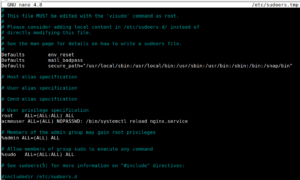
Mit STRG+X gefolgt von einem y speichern und verlassen Sie diese Datei.
Wechseln Sie in die Shell des neuen Benutzers (acmeuser) um die Zertifikatssoftware zu installieren und verlassen diese Shell danach wieder:
su - acmeuser
curl https://get.acme.sh | sh
exit
Passen Sie die entsprechenden Berechtigungen an, um die neuen Zertifikate darin speichern zu können:
chmod -R 775 /var/www/letsencrypt /etc/letsencrypt && chown -R www-data:www-data /var/www/ /etc/letsencrypt
Setzen Sie Let’s Encrypt als Standard CA.
su - acmeuser -c ".acme.sh/acme.sh --set-default-ca --server letsencrypt"
Wechseln Sie erneut in die Shell des neuen Benutzers
su - acmeuser
und requestieren (beantragen) die SSL-Zertifikate. Ersetzen Sie dabei ihre.domain.de und ihre-recording.domain.de mit Ihren Domain-Namen :
acme.sh --issue -d ihresignaling.domain.de -d ihre-recording.domain.de --server letsencrypt --keylength 4096 -w /var/www/letsencrypt --key-file /etc/letsencrypt/rsa-certs/privkey.pem --ca-file /etc/letsencrypt/rsa-certs/chain.pem --cert-file /etc/letsencrypt/rsa-certs/cert.pem --fullchain-file /etc/letsencrypt/rsa-certs/fullchain.pem --reloadcmd "sudo /bin/systemctl reload nginx.service"
acme.sh --issue -d ihresignaling.domain.de -d ihre-recording.domain.de --server letsencrypt --keylength ec-384 -w /var/www/letsencrypt --key-file /etc/letsencrypt/ecc-certs/privkey.pem --ca-file /etc/letsencrypt/ecc-certs/chain.pem --cert-file /etc/letsencrypt/ecc-certs/cert.pem --fullchain-file /etc/letsencrypt/ecc-certs/fullchain.pem --reloadcmd "sudo /bin/systemctl reload nginx.service"
Verlassen Sie die Shell des neuen Benutzers
exit
Entfernen Sie Ihre bisher verwendeten Self-Signed-Zertifikate aus nginx und aktivieren Sie die neuen, vollwertigen und bereits gültigen SSL Zertifikate von Let’s Encrypt. Starten Sie dann den Webserver neu:
sed -i '/ssl-cert-snakeoil/d' /etc/nginx/conf.d/ihre-signaling.domain.de.conf
sed -i s/#\ssl/\ssl/g /etc/nginx/conf.d/ihre-signaling.domain.de.conf
sed -i '/ssl-cert-snakeoil/d' /etc/nginx/conf.d/ihre-recording.domain.de.conf
sed -i s/#\ssl/\ssl/g /etc/nginx/conf.d/ihre-recording.domain.de.conf
systemctl restart nginx.serviceNun starten wir den Signaling-Server. Beginnen wir mit Janus-Service:
systemctl start janus.service
Anschließend wird die Software initial und zum Testen manuell gestartet:
cd /etc/nextcloud-spreed-signaling
./bin/signaling --config server.conf
Startet die Anwendung fehlerfrei, so beenden wir diese (STRG+c) und richten sowohl einen technischen Benutzer, als auch einen neuen Systemdienst ein:
groupadd signaling
useradd --system --gid signaling --shell /usr/sbin/nologin --comment "Standalone signaling server for Nextcloud Talk." signaling
Die Konfigurationsdatei des Servers wird persistent gesichert, um auch bei Updates nicht überschrieben zu werden. Des Weiteren werden die entsprechenden Berechtigungen gesetzt:
mkdir -p /etc/signaling
cp server.conf /etc/signaling/server.conf
chmod 600 /etc/signaling/server.conf
chown signaling: /etc/signaling/server.conf
Der Dienst wird nun wie folgt erstellt:
nano /etc/nextcloud-spreed-signaling/dist/init/systemd/signaling.service
Bitte kopieren Sie den gesamten Text hinein:
[Unit]
Description=Nextcloud Talk signaling server
After=janus.service
[Service]
ExecStart=/etc/nextcloud-spreed-signaling/bin/signaling --config /etc/signaling/server.conf
User=signaling
Group=signaling
Restart=on-failure
# Makes sure that /etc/signaling is owned by this service
ConfigurationDirectory=signaling
# Hardening - see systemd.exec(5)
CapabilityBoundingSet=
ExecPaths=/etc/nextcloud-spreed-signaling/bin/signaling /usr/lib
LockPersonality=yes
MemoryDenyWriteExecute=yes
NoExecPaths=/
NoNewPrivileges=yes
PrivateDevices=yes
PrivateTmp=yes
PrivateUsers=yes
ProcSubset=pid
ProtectClock=yes
ProtectControlGroups=yes
ProtectHome=yes
ProtectHostname=yes
ProtectKernelLogs=yes
ProtectKernelModules=yes
ProtectKernelTunables=yes
ProtectProc=invisible
ProtectSystem=strict
RemoveIPC=yes
RestrictAddressFamilies=AF_INET AF_INET6 AF_UNIX
RestrictNamespaces=yes
RestrictRealtime=yes
RestrictSUIDSGID=yes
SystemCallArchitectures=native
SystemCallFilter=@system-service
SystemCallFilter=~ @privileged
[Install]
WantedBy=multi-user.target
Abschließend wird der Dienst am Server registriert und gestartet:
cp /etc/nextcloud-spreed-signaling/dist/init/systemd/signaling.service /etc/systemd/system/signaling.service systemctl enable signaling.service && systemctl start signaling.service
Prüfen Sie, ob das HPB wie erwartet antwortet:
https://ihre-signaling.domain.de/standalone-signaling/api/v1/welcomeDie Antwort sollte wie folgt aussehen, die Version entspricht der verwendeten Version.

Die Version (in diesem Beispiel „47ad…“) können Sie bei Nextclouds GIT abgleichen.
Wechseln Sie nun in Ihre Nextcloud-Instanz und aktivieren respektive konfigurieren als Nextcloud-Administrator die Nextcloud-Talk-App wie folgt.
Signaling-Server:
* https://ihre-signaling.domain.de/standalone-signaling/
* Nextcloud-SECRET-KEY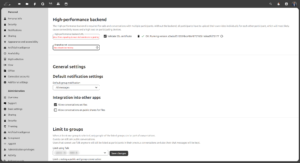

STUN-Server:
* ihre-coturn.domain.de:443TURN-Server:
* turn und turns
* ihre-coturn.domain.de:443
* TURN/coturn-static-auth-secret
* UDP und TCP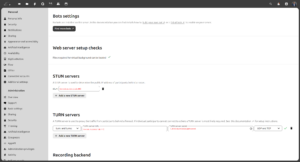
Recording-Backend
* https://ihre-recording.domain.de
* Recording-Secret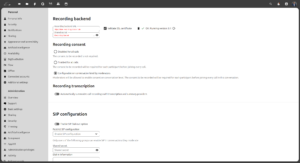
Um das System aktuell zu halten können Sie dieses update-Skript nutzen. Laden Sie es herunter
cd /root
wget -O update.sh -q https://codeberg.org/criegerde/nextcloud/raw/branch/master/skripte/hpb-update.sh
und markieren es als ausführbar.
chmod +x update.shMelden Sie sich als Benutzer mit sudo-Berechtigungen an und starten es dann wie folgt:
sudo -s./update.shSowohl Ihr Betriebssystem, als auch Ihr HPB-System werden aktualisiert und die Dienste neu gestartet.
Herzlichen Glückwunsch! Sie haben ihre Nextcloud um einen Signaling-Server und somit um die Nextcloud- Talk Funktionalitäten erfolgreich erweitert! Über Ihre Unterstützung (diese wird ordnungsgemäß versteuert!) würden sich meine Frau, meine Zwillinge und ich sehr freuen. Vorab vielen Dank!



